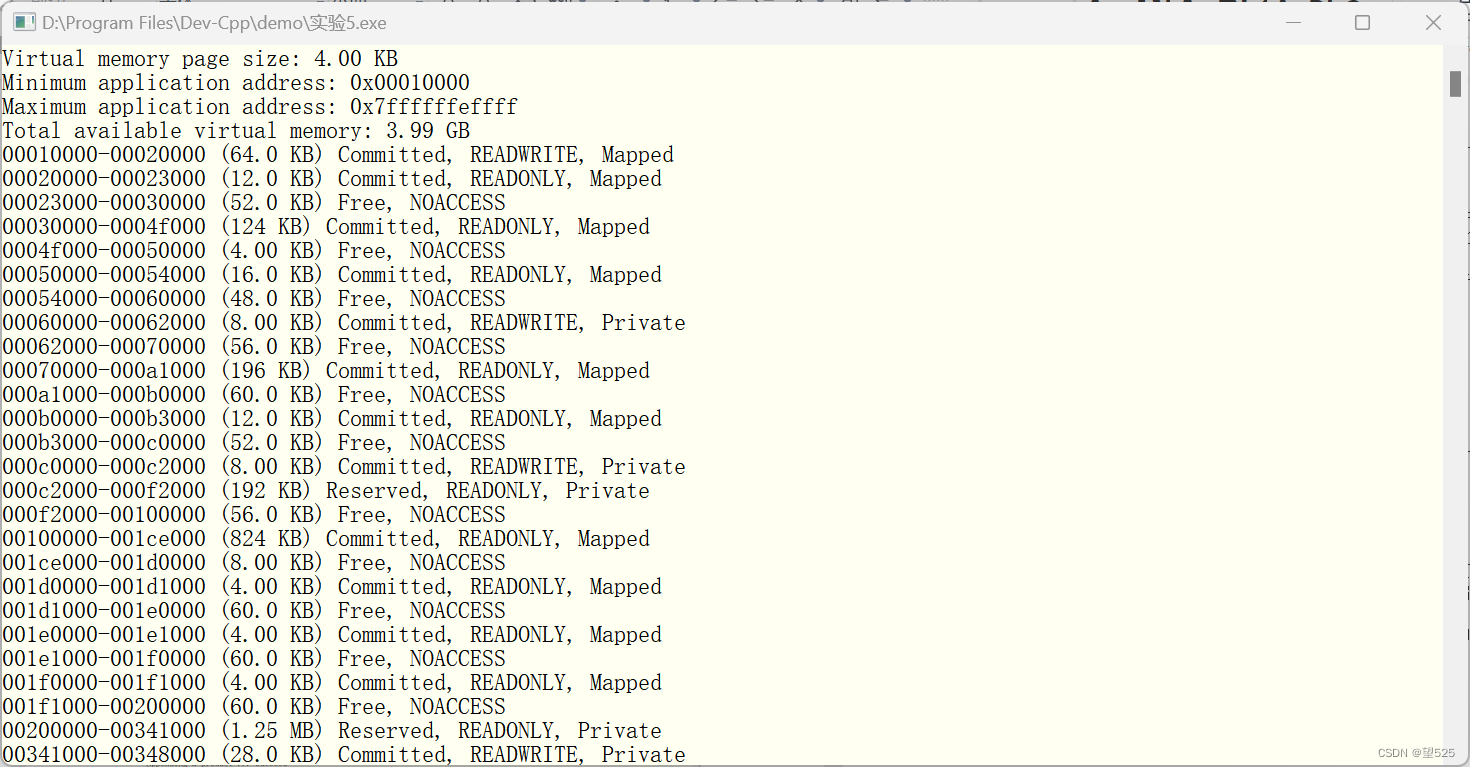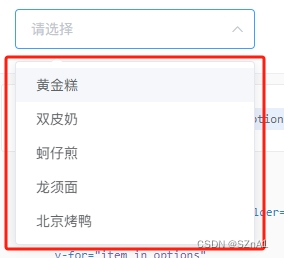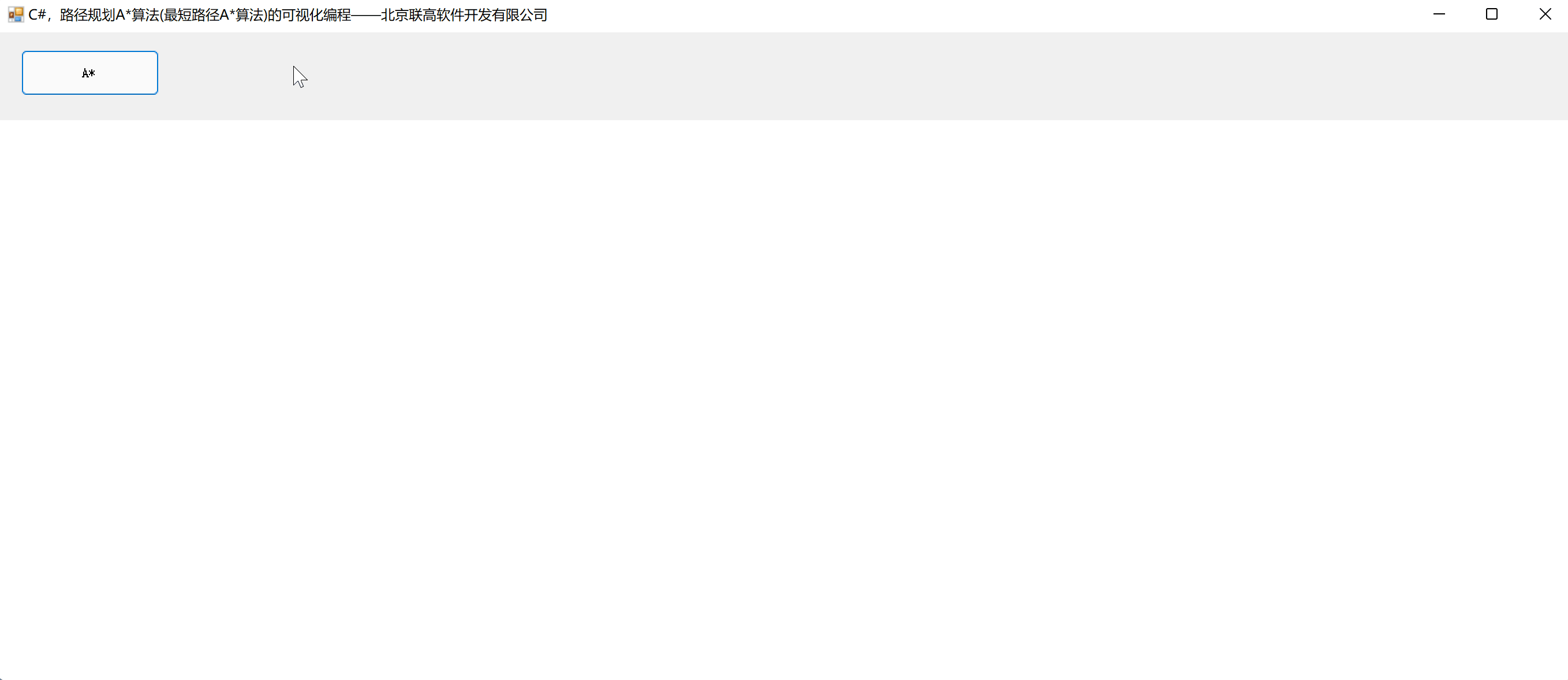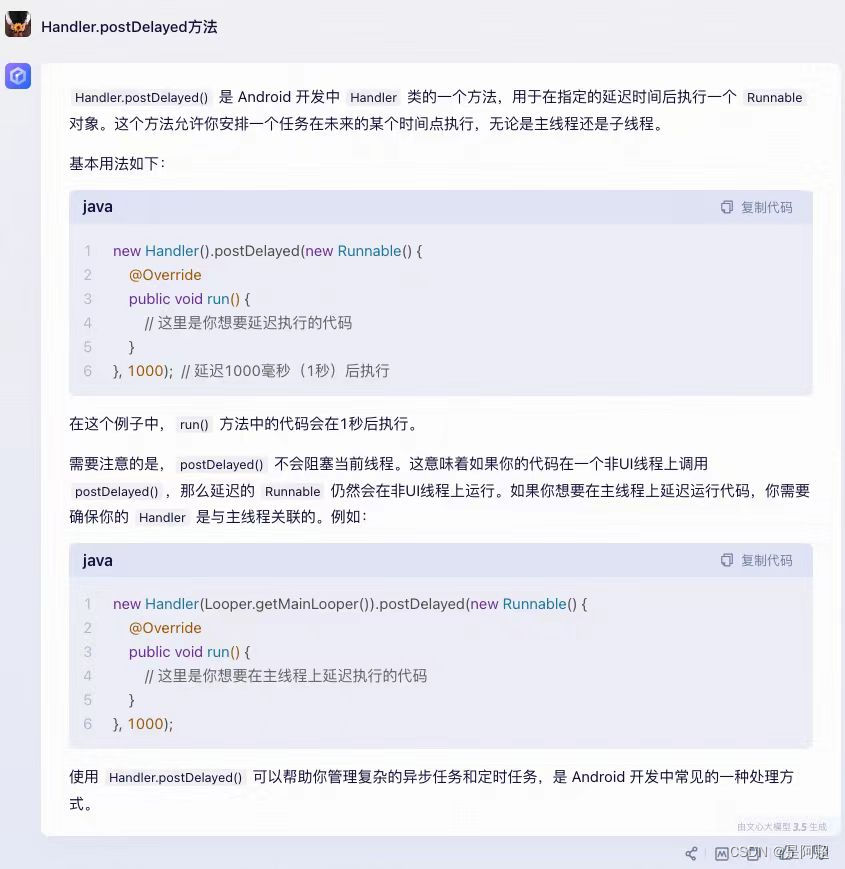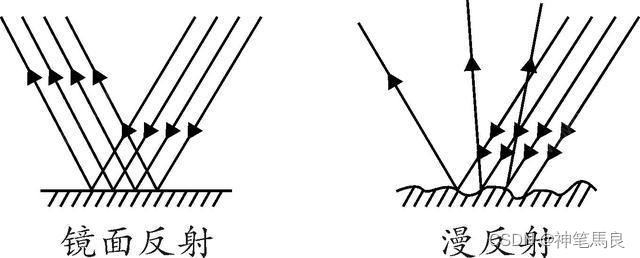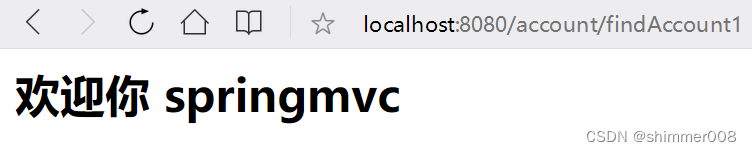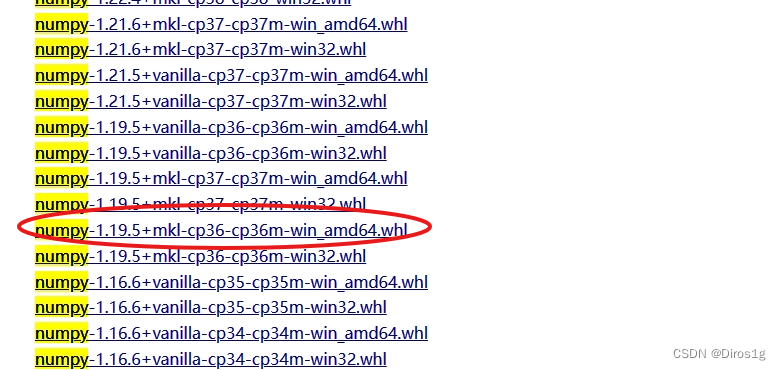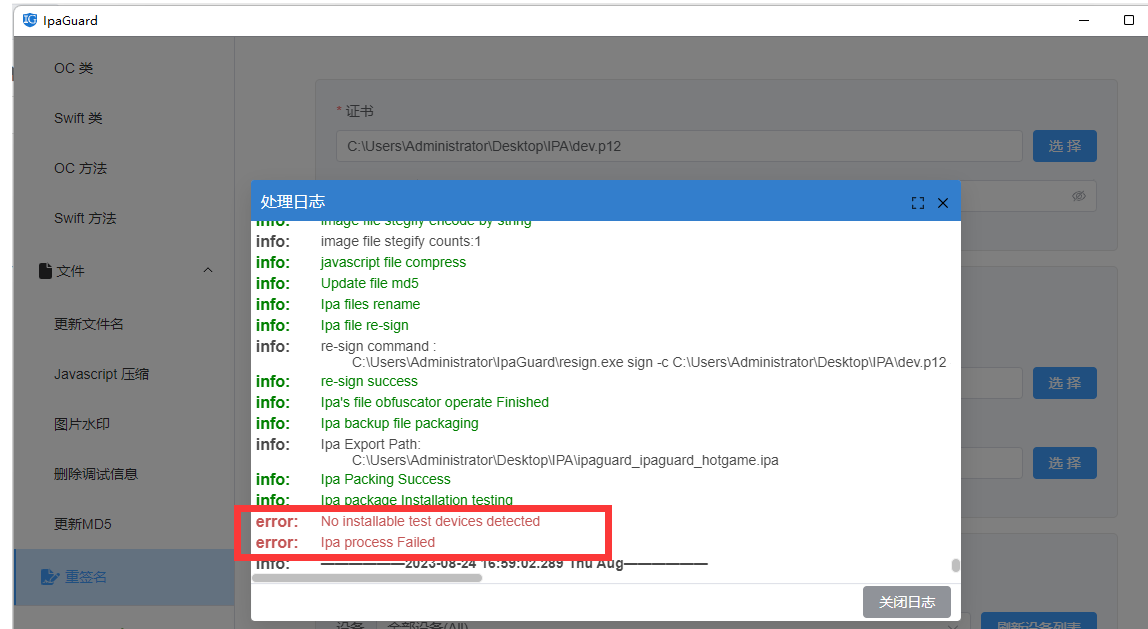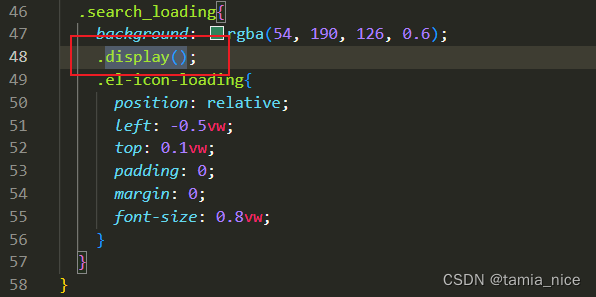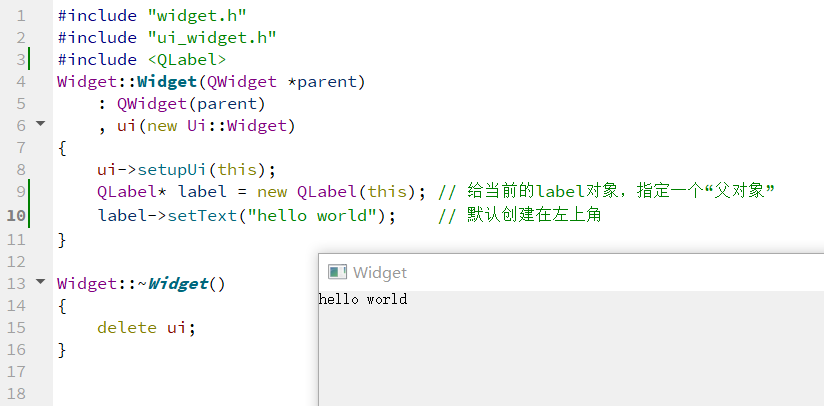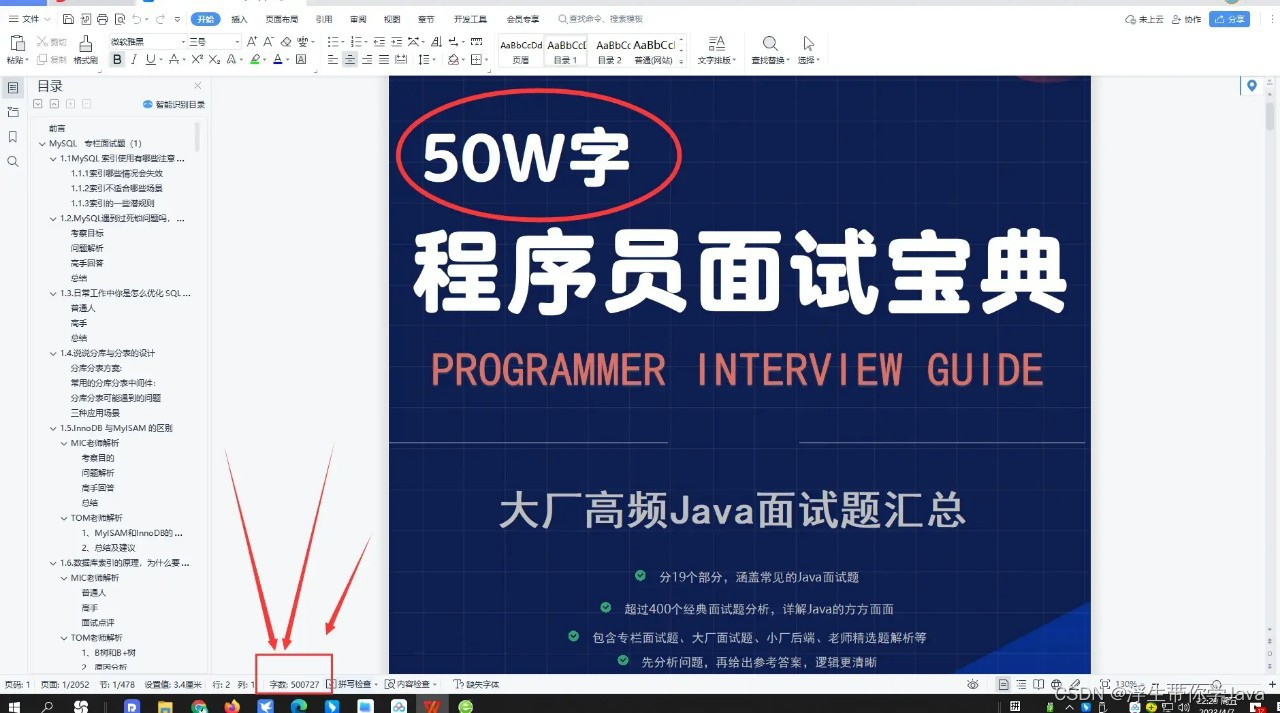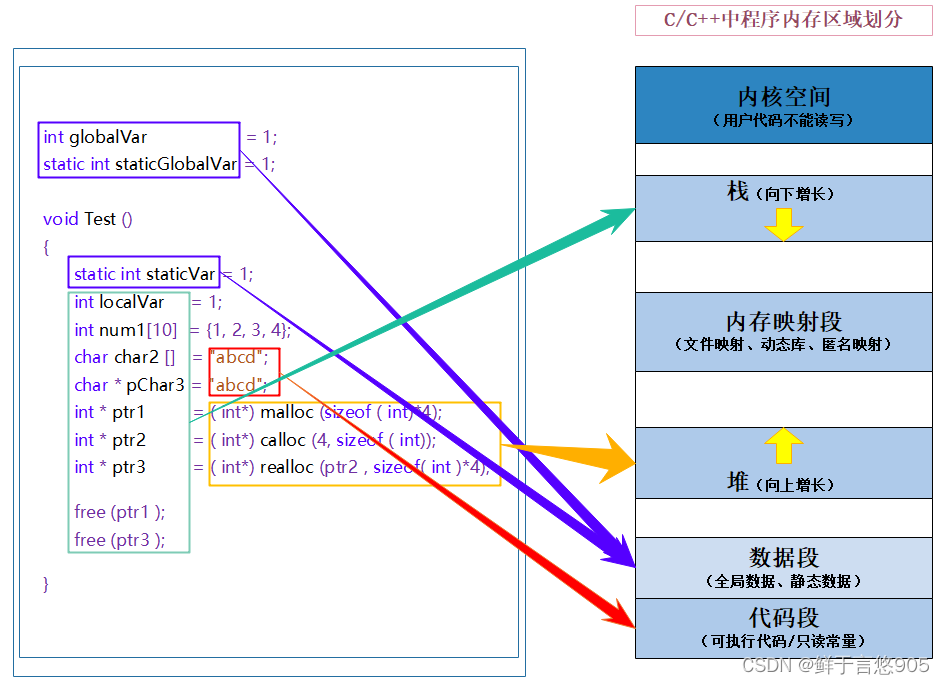🚀 个人主页 极客小俊
✍🏻 作者简介:web开发者、设计师、技术分享博主
🐋 希望大家多多支持一下, 我们一起学习和进步!😄
🏅 如果文章对你有帮助的话,欢迎评论 💬点赞👍🏻 收藏 📂加关注

效果
我们先来看看效果吧!
如图

布局技巧
之前我们也做过滑动门导航条菜单, 其实跟那个也差不多,都是利用了html的层次结构来进行布局,进而实现这种效果!
关键布局的结构如下:
<a href="javascript:;" title="#" class="btn">文字
<span class="left"></span>
<span class="right"></span>
</a>
思路分析
我们把按钮背景图分为左、中、右这三块,然后利用html层次结构把他们拼凑起来!
最后实现圆角按钮的效果,这种布局方式的好处就是可以达到文字的自适应,利用css背景定位显示
我也可以把左右圆角设置到两个span标签上,这两侧中间的背景则设置到a标签上,这样叠加显示呈现出圆角效果,同样的我们也可以利用PS切片来修改我们的素材,最后结合html层次关系结构来达到我们想要的效果也是可以的!
素材图准备
在布局之前,我们要准备好图片素材,根据我们这里的情况,先把图片素材通过PS切片给切出来!
如图

注意:不要切太大,几个像素就足够了!
最后把按钮的素材图片准备好,如下图:

代码编写
html
<div id="content">
<a href="javascript:;" title="#" class="btn">Home
<span class="left"></span>
<span class="right"></span>
</a>
<a href="javascript:;" title="#" class="btn">Web Dev
<span class="left"></span>
<span class="right"></span>
</a>
<a href="javascript:;" title="#" class="btn">Map
<span class="left"></span>
<span class="right"></span>
</a>
<a href="javascript:;" title="#" class="btn">Apple Mac
<span class="left"></span>
<span class="right"></span>
</a>
<a href="javascript:;" title="#" class="btn">Apple iPhone
<span class="left"></span>
<span class="right"></span>
</a>
</div>
css
#content{
width: 1000px;
margin: 100px auto;
border-bottom: 1px solid black;
padding: 10px;
overflow: hidden;
}
.btn{
height: 34px;
line-height: 34px;
text-decoration: none;
color: #666666;
float: left;
background: url("img/center.jpg");
margin: 0px 10px;
}
.btn>.left{
height: 34px;
float: left;
padding-left: 15px;
background: url("img/btn1-left.jpg") no-repeat;
/*background-color: red;*/
}
.btn>.right{
height: 34px;
float: right;
padding-right: 15px;
background: url("img/btn1-right.jpg") no-repeat;
/*background-color: blue;*/
}
.btn:hover{
color: white;
background: url("img/center-2.jpg");
}
.btn:hover>.left{
background: url("img/btn2-left.jpg") no-repeat;
}
.btn:hover>.right{
background: url("img/btn2-right.jpg") no-repeat;
}


"👍点赞" "✍️评论" "收藏❤️"
欢迎一起交流学习❤️❤️💛💛💚💚

好玩 好用 好看的干货教程可以
点击下方关注❤️
微信公众号❤️
说不定有意料之外的收获哦..🤗嘿嘿嘿、嘻嘻嘻🤗!
🌽🍓🍎🍍🍉🍇